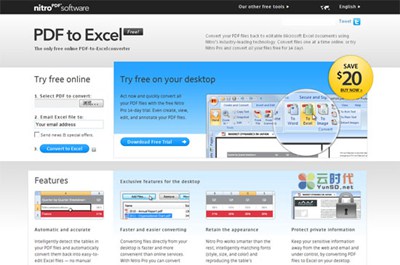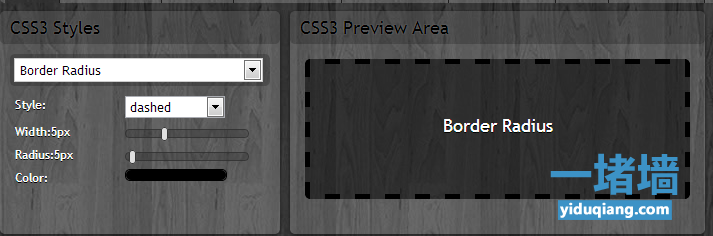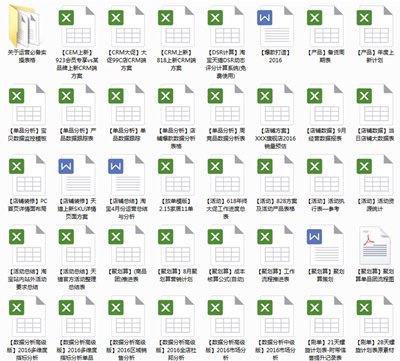【WPS办公】Excel表格怎么平均分布各列
发布时间:2020-09-17
Excel表格怎么平均分布各列,看到下图这张Excel表格,各列之间距离不同,单元格内文字显示不全,是不是会让你觉得表格看起来不舒服不美观,如果行列较少,我们可以一列一列的调整,但是如果行列很多呢,如何让表格中的行或者列平均分布呢?,,,步骤一:首先我们需要选中表格中需要调整的列;,,,步骤二:点击工具栏【开始】,下拉【行和列】右下角的小三角,选择【列宽】;,,,步骤三:选择【列宽】后,屏幕中间就会跳出一个如下图这样的对话框,在【列宽】后输入你想调整的宽度就可以了。,,,此处还有一种便捷方法,选中需要调整的列,将光标放在任意两列中间,光标由箭头变为一条短竖杠,此时直接左右拉动,即可实现所选全部单元格列宽平均统一。行高的设置方法也同样适用哦:,,,怎么样?Excel表格技巧中平均分布各行各列的方法是不是非常简单方便呢?小伙伴们学会了吗?,
- 话题列表
- 推荐阅读
-
- 优质推荐
全站搜索